HandBrake 3 動画ファイル形式の違い
[rakuten:ai-netshop:10000220:detail]
今回は、エンコーダーソフトHandBrakeで変換できる
ファイル形式について調べてみました。
HandBrakeでエンコードできる形式は、
MP4とMKVの2種類です。
[Output Settings]→[Container]で選択できます。
ちなみに、Web上に動画を投稿する場合は、
[Web Optmized]にチェックを入れるといいようです。

ちなみに、MP4とMKVの違いって何?
という疑問が浮かびますが、
いろんなサイトに説明されているので
調べてみてください。
個人的な印象ですと、
MP4は汎用性が高い。
MKVはいろんなコーデックに対応しているが、
ファイルによってプレイヤーが限られる。
MKVは表示切替のできる字幕が入れられる。
画質、サイズはさほど変わらないそうです。
HandBrake 2 エンコードプリセットの操作の方法
動画をいろんな形式に変換したい、動画サイズを軽くしたい HandBrake エンコーダー - ライトユーザーのパソコン日記
今回は、HandBrakeのエンコードプリセットを見てみます。
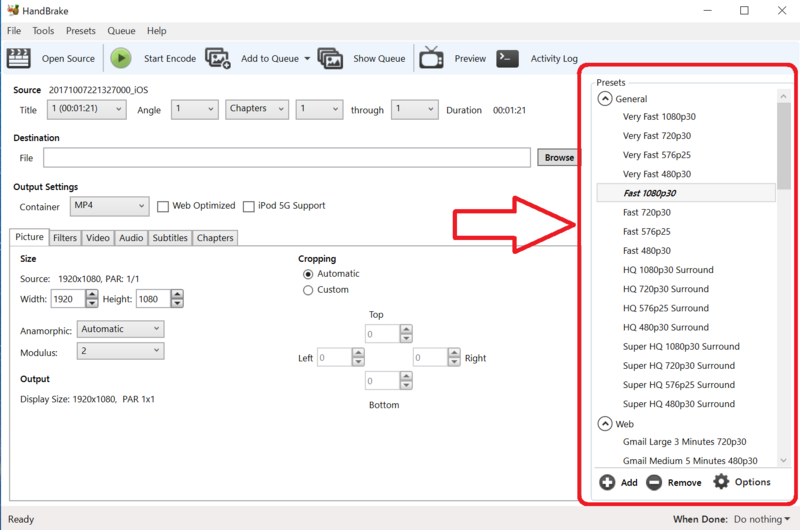
↑この部分ですね

6つの項目に分類されています。
[General]→変換スピードと画質での設定
[Web]→Gmailで送信用
[Device]→各モバイル・ゲーム機器に最適な設定
[Matroska]→ファイル形式と画質での設定
[Legacy]→ざっくり設定
[User Presets]→自分独自の設定も作れます
あらかじめかなり多くのプリセットがあります。
増やしたり減らしたりは変更できます。
[Add]でプリセットの追加、[Remove]で削除です。

よく使うプリセットをデフォルトにできます。
デフォルトにしたいプリセットを選択し、
右下の[Options]→[Set Default]をクリックします。

プリセットの内容を編集したい場合は、
編集したいプリセットを選択し、
左側の[Output Settings]の内容を変更し、
右下の[Options]→[Update Selected Preset]をクリックします。

初期状態のプリセットに戻したい場合は、
[Options]→[Reset Built-in Presets]をクリックします。
動画をいろんな形式に変換したい、動画サイズを軽くしたい HandBrake エンコーダー

【国内正規品】GoPro アクションカメラ HERO6 Black CHDHX-601-FW
- 出版社/メーカー: GoPro(ゴープロ)
- 発売日: 2017/09/29
- メディア: Camera
- この商品を含むブログ (1件) を見る
カメラの高画質化はますます進んでいますね。
本当にきれいな写真、動画がだれでも撮れるようになりました。
せっかく撮った動画は、友達にシェアしたり、
いろんなデバイスで見れるようにしたいですね。
手軽に動画の形式やサイズを変換できるのが
HandBrakeというフリーソフトです。
↓
https://handbrake.fr/
英語のソフトです。
以下、簡単な変換方法です。

起動すると、こんな画面に。
「File」をクリックすると、
変換したい動画ファイルを選択できます。
右側には、「Presets」の欄があり、
あらかじめ用意されている設定を使用することができます。
「Very Fast」は、変換スピード重視の設定、
「Super HQ」は、動画の品質重視の設定です。
他にも、Web用、iPhoneその他デバイス用の設定もあります。
適切なものをクリックして、設定を適用したら、
「Destination」欄の、「Browse」をクリックして、
変換後の保存先を指定します。
そのあと、上部にある「Start Encode」をクリックすると
ファイルの変換がスタートします。
WindowsストアアプリのおすすめPDFアプリ
徐々に増えつつあるWindowsストアアプリ。
その中で、PDFファイルを閲覧したり、編集したりできる
Windowsストアアプリを紹介します。
ちなみにアプリの動作は、
ASUS T300Chi(CoreM 5Y10C、メモリ4G)
で確認しています。
1.Drawboard PDF
Drawboard PDF を購入 - Microsoft Store ja-JP

WindowsタブレットでPDFに書き込みをしたいならこのアプリ。
かなり有名になってきています。
リリースされた当初よりかなり使いやすくなってきました。
テキスト入力、図形描画、ライン引き、自由描画などができます。
サークル状に表示される編集ボタンがとても便利です。
2.Xodo PDF Reader & Editor
Xodo PDF Reader & Editor を入手 - Microsoft Store ja-JP

Android版でも有名なアプリ。
無料なのにいろいろできるところがすごいです。
動作も比較的安定しているのでおすすめです。
3.Adobe Reader Touch
Adobe Reader Touch を入手 - Microsoft Store ja-JP

今まで酷評がされることが多かったかわいそうなアプリ。
わたしは単発でのPDFファイルの確認専用に使っています。
このアプリは、起動のたびにファイルがリセットされるのと、
同時に複数ファイルを開くことができないからです。
ちょっと確認のために参照したい、そんな用途にぴったりです。
用途に合わせて複数のアプリを使い分けるのがおすすめです。
それぞれのアプリの特徴がわかると、使い道が見えてきます。
Vieas〜シンプルでとっても軽快な画像ビューア&コンバータ
[rakuten:mapcamera:10400170:detail]

画像のファイル形式を変換したいですか?
おすすめのフリーソフトがあります。
それは、「Vieas」というソフトです。
↓公式サイト
ソフトウェア #1 - Vieas Web
画像コンバーターのフリーソフトは
いろいろあるみたいですが、
このソフトは動作がとても軽快です。
2種類のウインドウが用意されています。
メインウインドウと編集ウインドウです。
↓メインウインドウ。非常にシンプルです。画像ビューアとしてよさそう。

↓編集ウインドウ。上部に保存形式や画像編集用のボタンが表示されます。

ウインドウに画像ファイルをドラッグ&ドロップするか、
左上のフォルダアイコンから画像ファイルを開けます。
保存形式は、BMP,PNG,JPEG,TIFF,GIF,JPEG(lossless)に対応。
自分は、PNGファイルのグレースケール化と圧縮ができるソフトを
探していて、このソフトを見つけました。
100MBを超えるファイルでも、比較的はやく読み込んでくれ、
無事編集もできました。
ほかのソフトでは、動作しなくなったりとうまくいかなかったので
Vieasは本当に動作が軽いソフトなんだと思います。

- ジャンル: デジタル一眼レフカメラ
- ショップ: カメラのキタムラ
- 価格: 64,800円
「Calculator ∞」〜多機能関数電卓
iOSアプリで、電卓アプリは様々あります。
わたしも昔からいろいろな電卓アプリを入れて
試してみたりしているのですが、
長いことお世話になっているのが、
「Calculator ∞」というアプリです。
↓App Storeリンク
・iPhone App
Calculator ∞ - Incpt.Mobis
・iPad App
Calculator ∞ - Incpt.Mobis
このアプリ、主に関数電卓として使用することができます。

↓左上の「Shift」キーで、切り替え

しかし、機能はそれだけではないんです。
左下のボタンを押すと、

単位変換や、代数方程式、
2次、3次方程式の計算などが
できてしまうんです。
ワイヤレスキーボードでの入力にも
対応しているみたいですから、
長い数式の入力の際には便利そうです。
iPhone6の画面にも対応しています。
「Driver Magician」ドライバー・バックアップ、回復、アップデート、削除など〜Giveawayレビュー
今回のGiveaway of the Dayのソフトは、
「Driver Magician」となっています。
↓
Giveaway of the Day - 毎日無料ライセンスのスフトウエアを提供
ドライバーの管理ソフトとして有名なソフトです。
ドライバーのバックアップや、
バックアップしたものからの回復、
ドライバーのアップデート、
ドライバーの削除などを行えます。

実際に使用してみたところ、
ディスプレイドライバーの更新が見つかりました。
ドライバーはパソコンの挙動に大きな影響を
与えるものですので、操作は慎重に行うことを
おすすめします。
更新を行う前に、必ずバックアップを取っておくと
よいでしょう。



